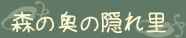
サイト案内
/
絵
/
素材
/
ツクール
/
タンカツブログ
/
講座
/
掲示板
/
ゲーム掲示板
/
Twitter
/
リンク

◆第1回 髪の色を変える◆
顔グラの髪の色などを変えたいと思っていてもなかなかやり方が分からない人は多いと思います。
適当にやっても境目に変なジャギが出来たり見栄えが良くない、なんてこともあるでしょう。
そこで今回は綺麗に任意の部分だけを色変更するテクニックを紹介します。
まず、色を変えたい画像を用意します。

今回はこの顔グラの色変えをやってみましょう。
まず画像を開いたら、ツールボックスから多角形選択ツールを選んでください。
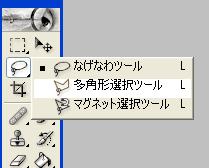
そして選択モードを選択範囲に追加をクリックして有効にしてください。

多角形選択ツールで色を変えたい部分を丁寧に選択していきます。
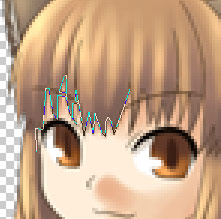
拡大率300%くらいでやるとやりやすいかも。

選択範囲が出来ました。
ちなみに外の透明部分ははみ出してもOKです。
細かいはみ出しが気になれば修正していきましょう。
選択範囲が出来たら、そのまま選択部分をコピー&ペーストします。

コピーして、ペーストを実行。
レイヤーがこのようになっていれば成功です。
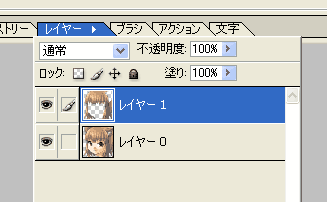
そして、レイヤー1のレイヤーモードを色相にします。
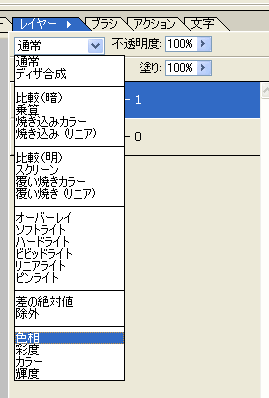
ここ。
ここまで順調に来ていればレイヤーがこのようになっているはずです。
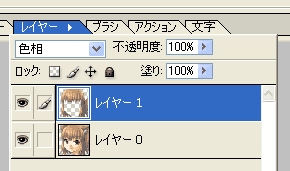
では、次にようやく色調補正に入ります。
レイヤー1をアクティブにした状態で(つまりそのまま)イメージ→色調補正→色相・彩度を選びます。
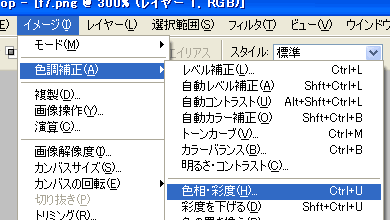
するとこんなのが出るので色相バーをぐにぐにいじります。
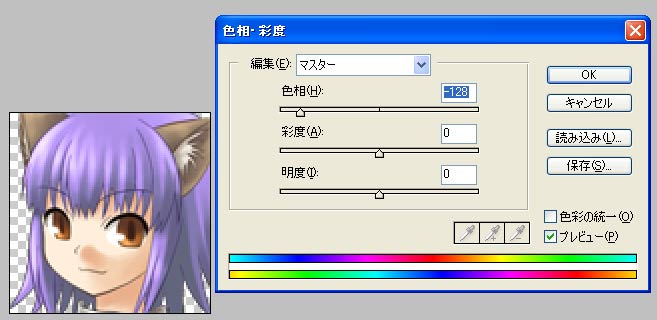
テキトーに動かして紫に。
とりあえず髪の色変更が終わりました。
同じ要領で目や耳もやっちゃいましょう。
選択→コピペ→レイヤーモード色相→色調補正だっ。

なんかサイバーな色合いになりました。
出来上がったらメニューのレイヤー→表示レイヤーを結合、で一枚の画像にしましょう。
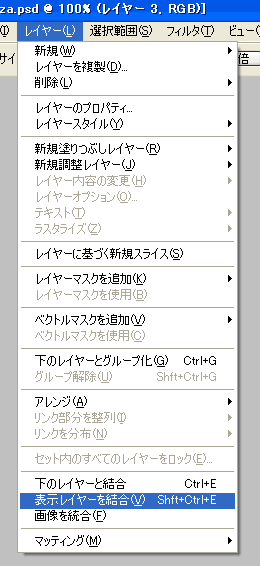
あとは保存して終了です。
ファイル→別名で保存で、ファイル形式はPNGを選択して保存しましょう。
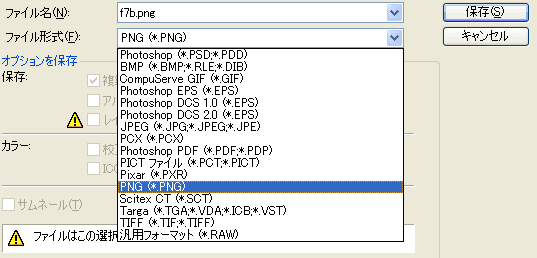
保存っ!
インターレースはなしでOKです。
⇒講座メニューへ戻る
⇒第2回講座へ
⇒HOME
Copy Right るるが Since 2002
適当にやっても境目に変なジャギが出来たり見栄えが良くない、なんてこともあるでしょう。
そこで今回は綺麗に任意の部分だけを色変更するテクニックを紹介します。
まず、色を変えたい画像を用意します。

今回はこの顔グラの色変えをやってみましょう。
まず画像を開いたら、ツールボックスから多角形選択ツールを選んでください。
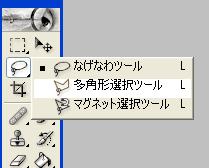
そして選択モードを選択範囲に追加をクリックして有効にしてください。

多角形選択ツールで色を変えたい部分を丁寧に選択していきます。
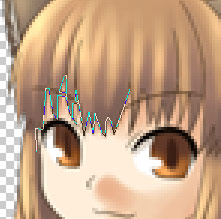
拡大率300%くらいでやるとやりやすいかも。

選択範囲が出来ました。
ちなみに外の透明部分ははみ出してもOKです。
細かいはみ出しが気になれば修正していきましょう。
選択範囲が出来たら、そのまま選択部分をコピー&ペーストします。

コピーして、ペーストを実行。
レイヤーがこのようになっていれば成功です。
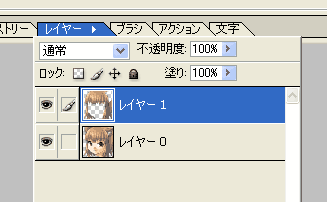
そして、レイヤー1のレイヤーモードを色相にします。
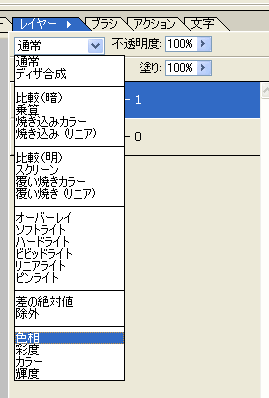
ここ。
ここまで順調に来ていればレイヤーがこのようになっているはずです。
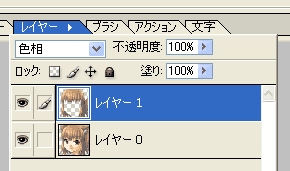
では、次にようやく色調補正に入ります。
レイヤー1をアクティブにした状態で(つまりそのまま)イメージ→色調補正→色相・彩度を選びます。
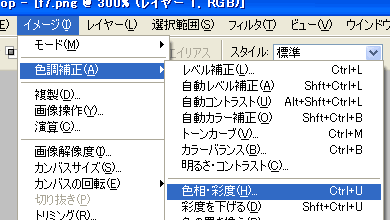
するとこんなのが出るので色相バーをぐにぐにいじります。
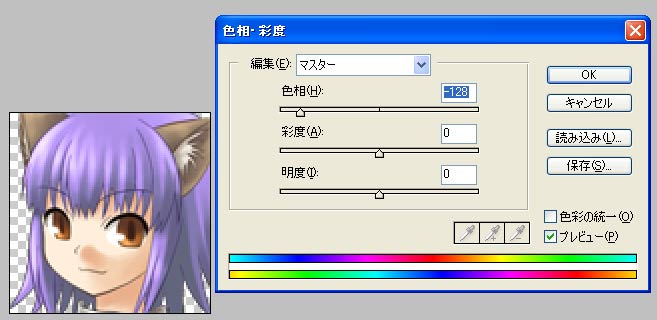
テキトーに動かして紫に。
とりあえず髪の色変更が終わりました。
同じ要領で目や耳もやっちゃいましょう。
選択→コピペ→レイヤーモード色相→色調補正だっ。

なんかサイバーな色合いになりました。
出来上がったらメニューのレイヤー→表示レイヤーを結合、で一枚の画像にしましょう。
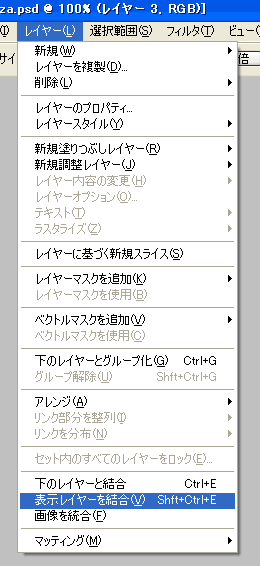
あとは保存して終了です。
ファイル→別名で保存で、ファイル形式はPNGを選択して保存しましょう。
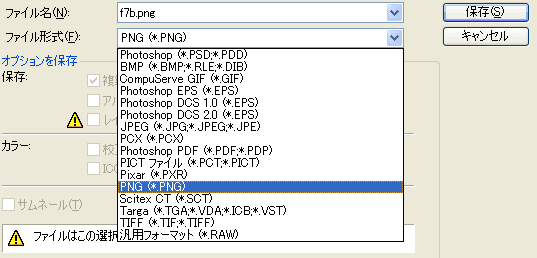
保存っ!
インターレースはなしでOKです。
⇒講座メニューへ戻る
⇒第2回講座へ
⇒HOME